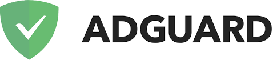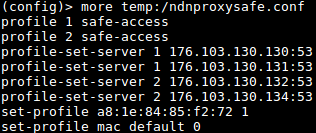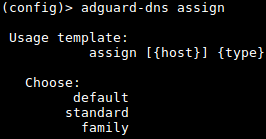Adguard DNS — это сервис блокировки нежелательной рекламы и вредоносных сайтов. При подключении к его DNS-серверам, роутер будет фильтровать весь сетевой трафик и блокировать нежелательный контент. Это очень полезно для защиты от вирусов, троянов и рекламы, которая часто навязывается пользователям.
Настройка Adguard DNS на роутерах Zyxel Keenetic достаточно проста. Вам потребуется войти в интерфейс управления роутером и выполнить несколько простых действий. Этот процесс займет всего несколько минут, но принесет значительные преимущества в использовании вашей домашней сети.
Для начала, вам необходимо зайти в интерфейс управления роутером Zyxel Keenetic. Для этого введите в адресной строке браузера IP-адрес вашего роутера. После успешного входа вы попадете на главную страницу устройства.
Затем, перейдите во вкладку настроек сети или сетевых подключений. В зависимости от версии прошивки роутера, название вкладки может немного отличаться. Найдите раздел настройки DNS и выберите опцию вручную задать DNS-серверы.
Теперь, введите IP-адреса DNS-серверов Adguard DNS в соответствующие поля. Обычно это два адреса: 176.103.130.130 и 176.103.130.131. Убедитесь, что правильно введены IP-адреса и подтвердите настройки. Далее роутер будет использовать Adguard DNS для фильтрации сетевого трафика.
Содержание
- Adguard DNS: что это такое?
- Zyxel Keenetic: особенности роутеров
- Шаг 1: вход в панель управления роутера
- Шаг 2: выбор типа соединения
- Шаг 3: настройка DNS-серверов
- Шаг 4: сохранение настроек
- Преимущества использования Adguard DNS
Adguard DNS: что это такое?
Подключение к Adguard DNS позволяет вам получить ряд преимуществ. Во-первых, блокировка нежелательной рекламы позволяет улучшить скорость загрузки веб-страниц, снижает расход трафика и делает просмотр контента более комфортным. Во-вторых, Adguard DNS защищает вашу сеть от вредоносных сайтов и программ, предотвращая возможные угрозы для ваших устройств.
Adguard DNS доступен в двух вариантах: базовом и расширенном. Базовый вариант предназначен для пользователей, которым нужна простая фильтрация рекламы и защита от интернет-угроз. Расширенный вариант включает в себя дополнительные функции, такие как контроль родительского контента, защита от фишинга и мошенничества, а также возможность настройки пользовательских правил фильтрации.
Подключение к Adguard DNS на роутере Zyxel Keenetic позволяет распространить защиту на все устройства, подключенные к сети вашего дома или офиса. Это значит, что все устройства, включая компьютеры, смартфоны, планшеты и игровые консоли, будут защищены от нежелательной рекламы и потенциальных угроз из сети Интернет.
Zyxel Keenetic: особенности роутеров
Особенности роутеров Zyxel Keenetic включают:
| 1. Производительность | Роутеры Zyxel Keenetic обладают мощными процессорами и большим объемом оперативной памяти, что обеспечивает высокую производительность при обработке сетевого трафика. |
| 2. Быстрая настройка | Роутеры Zyxel Keenetic имеют простой и интуитивно понятный интерфейс управления, что делает процесс настройки и использования устройства максимально простым для пользователей. |
| 3. Широкий функционал | Роутеры Zyxel Keenetic поддерживают множество функций, таких как VPN, медиасервер, файрволл и управление доступом. Это позволяет пользователям настроить сеть в соответствии с их требованиями и потребностями. |
| 4. Высокая надежность | Роутеры Zyxel Keenetic известны своей надежностью и стабильной работой. Они оснащены защитой от перегрузки и внезапного отключения питания, что обеспечивает длительное и непрерывное функционирование. |
| 5. Поддержка Adguard DNS | Роутеры Zyxel Keenetic позволяют настроить Adguard DNS, что позволяет блокировать рекламу и защищать устройства от вредоносных программ, обеспечивая безопасность и комфортное использование сети. |
В целом, роутеры Zyxel Keenetic являются надежными и функциональными устройствами, которые отлично подходят для домашнего использования и могут удовлетворить потребности различных пользователей.
Шаг 1: вход в панель управления роутера
Для начала настройки Adguard DNS на роутере Zyxel Keenetic необходимо войти в панель управления роутера. Это позволит нам получить доступ к настройкам и изменить их в соответствии с нашими потребностями.
Для входа в панель управления роутера откройте веб-браузер на вашем устройстве и введите IP-адрес вашего роутера в адресной строке. Обычно, адресом роутера является 192.168.1.1 или 192.168.0.1. Нажмите клавишу Enter, чтобы перейти по указанному адресу.
После этого вы должны увидеть страницу входа в панель управления роутера. Введите имя пользователя и пароль, чтобы войти в панель управления. Если вы не изменяли эти данные ранее, обратитесь к документации вашего роутера или обратитесь к производителю для получения информации о стандартных учетных данных.
Входим в панель управления роутера, и мы готовы перейти к следующему шагу настройки Adguard DNS.
Шаг 2: выбор типа соединения
Настройка Adguard DNS на роутерах Zyxel Keenetic требует выбора типа соединения с интернетом. В настройках роутера найдите раздел, отвечающий за тип соединения или WAN-настройки.
В большинстве случаев доступны следующие типы соединения:
| Тип соединения | Описание |
|---|---|
| PPPoE | Используется для подключения к интернету с помощью логина и пароля, предоставленных вашим интернет-провайдером. |
| DHCP | Используется для автоматического получения настроек сети от DHCP-сервера. |
| Статический IP | Используется, если ваш интернет-провайдер предоставил вам статический IP-адрес. В этом случае вам необходимо ввести все необходимые сетевые настройки вручную. |
Выберите тип соединения, который наиболее соответствует вашим настройкам интернета. Если у вас возникнут трудности с выбором, обратитесь за помощью к вашему интернет-провайдеру или обратитесь к документации вашего роутера Zyxel Keenetic.
Шаг 3: настройка DNS-серверов
Для настройки DNS-серверов на роутере Zyxel Keenetic, выполните следующие шаги:
- Откройте веб-браузер и введите IP-адрес вашего роутера в адресной строке. Обычно это 192.168.1.1.
- Введите логин и пароль для доступа к панели управления роутером.
- Найдите в меню пункт «Настройки сети» или «LAN» и выберите его.
- В разделе «DHCP» найдите настройки DNS-серверов.
- Выберите опцию «Ручной ввод» или «Использовать статические DNS-серверы».
- Введите адреса DNS-серверов Adguard в полях «Первичный DNS-сервер» и «Вторичный DNS-сервер».
- Сохраните изменения, нажав кнопку «Применить» или «Сохранить».
- Роутер перезагрузится для применения новых настроек DNS-серверов.
После перезагрузки роутера, DNS-запросы с вашей сети будут направляться на серверы Adguard, которые блокируют нежелательные рекламные и вредоносные сайты.
Шаг 4: сохранение настроек
После того, как вы внесли все необходимые изменения в настройки роутера, необходимо сохранить ваши изменения.
Для этого найдите кнопку «Сохранить» или «Применить» в интерфейсе управления роутером.
После нажатия на эту кнопку, роутер перезагрузится и ваши новые настройки будут активированы.
Теперь вы можете проверить, работает ли Adguard DNS на вашем роутере, открыв любой веб-сайт и проверив, блокируются ли рекламные элементы.
Если у вас возникли какие-либо проблемы в процессе настройки или настройки не применились, рекомендуется повторить шаги с начала или обратиться за помощью к руководству пользователя вашего роутера.
Преимущества использования Adguard DNS
| 1. Блокировка нежелательной рекламы | Adguard DNS блокирует рекламу на уровне DNS-запросов, что позволяет устранить рекламный контент еще до его загрузки на устройства в сети. Это улучшает скорость загрузки страниц и снижает использование интернет-трафика. |
| 2. Защита от вредоносных сайтов | Adguard DNS блокирует доступ к вредоносным и опасным сайтам, предотвращая заражение компьютеров и других устройств в вашей сети. Это обеспечивает дополнительный уровень защиты от вирусов, троянов и других вредоносных программ. |
| 3. Фильтрация контента | Adguard DNS позволяет настроить фильтрацию контента на основе категорий, таких как порнография, насилие, азартные игры и др. Это особенно полезно для родителей, которые хотят ограничить доступ своих детей к некоторым типам контента. |
| 4. Контроль доступа | Adguard DNS позволяет ограничивать доступ к определенным доменам или категориям сайтов. Это полезно для установки контролируемого доступа в сети, например, в школьных или офисных сетях. |
| 5. Простая настройка | Adguard DNS легко настраивается на маршрутизаторах Zyxel Keenetic. Вы можете просто изменить настройки DNS в вашем роутере и начать пользоваться всеми преимуществами Adguard DNS. |
Использование Adguard DNS поможет улучшить безопасность и комфортность работы в интернете, а также сэкономить время и интернет-трафик. Попробуйте настроить Adguard DNS на вашем роутере Zyxel Keenetic и оцените все его преимущества самостоятельно.
На чтение 3 мин Опубликовано Обновлено
Adguard DNS является эффективным способом защиты вашей сети от опасных сайтов, мошенников и вредоносного контента. Это свободно распространяемый и бесплатный инструмент, который может помочь вам настроить безопасное и комфортное интернет-подключение.
В частности, маршрутизаторы Keenetic предлагают широкий спектр возможностей для использования Adguard DNS. Они позволяют фильтровать и блокировать нежелательную рекламу, мониторить и блокировать нежелательные домены, а также защищать сеть от вредоносного контента и фишинговых атак.
Для того чтобы использовать Adguard DNS в роутерах Keenetic, вам необходимо настроить соответствующие параметры в системных настройках роутера. Для этого вам потребуется зайти в веб-интерфейс вашего роутера и перейти в соответствующий раздел настроек.
После включения и настройки Adguard DNS, ваш роутер Keenetic будет автоматически блокировать рекламу и нежелательный контент на уровне всей сети, обеспечивая таким образом более безопасное и комфортное пользование интернетом.
Adguard DNS для роутеров Keenetic: что это такое и как использовать
Adguard DNS позволяет значительно сократить нагрузку на домашнюю сеть, ускоряет загрузку веб-страниц и защищает устройства от потенциально опасных интернет-ресурсов.
Чтобы использовать Adguard DNS на роутерах Keenetic, необходимо выполнить следующие шаги:
- Войдите в настройки роутера Keenetic, открыв интернет-браузер и введя в адресной строке IP-адрес роутера (обычно 192.168.1.1).
- Перейдите в раздел «DNS», где вы сможете изменить DNS-серверы.
- Выберите режим «Пользовательский DNS сервер» и введите IP-адреса серверов Adguard DNS:
Primary DNS: 176.103.130.130
Secondary DNS: 176.103.130.131
Сохраните введенные настройки и перезагрузите роутер Keenetic для применения изменений.
После этого все устройства, подключенные к вашей домашней сети через роутер Keenetic, будут автоматически использовать Adguard DNS для блокировки рекламы и защиты от вредоносного контента.
Вы также можете включить дополнительные функции Adguard DNS, такие как защита от фишинга, блокировка адалт-контента и настройка собственных фильтров.
Использование Adguard DNS на роутерах Keenetic позволит значительно повысить уровень безопасности и комфорта при использовании интернета.
Что такое Adguard DNS
Обычно при доступе к сайтам, ваш компьютер отправляет запросы на DNS-сервер, который по свою очередь отвечает вам, к какому IP-адресу нужно обратиться для получения нужной информации. Многие DNS-серверы имеют фильтры, при помощи которых можно заблокировать рекламные и опасные сайты. Однако не все провайдеры и роутеры позволяют пользователю использовать такие серверы.
Adguard DNS решает эту проблему, предоставляя каждому пользователю возможность самостоятельно настроить использование защищенных DNS-серверов, благодаря чему можно обойти ограничения своего провайдера и активировать фильтрацию рекламы и вредоносных сайтов на всех устройствах подключенных к этим серверам.
Adguard DNS бесплатен для всех пользователей и имеет несколько серверов расположенных в разных странах мира, что позволяет выбрать сервера наиболее близкие к вашему региону для максимальной скорости и стабильности работы.
Начиная с версии ОС NDMS 2.12 в интернет-центрах Keenetic появилась возможность использовать интернет-фильтр AdGuard DNS.
AdGuard DNS — это альтернативный способ заблокировать рекламу, защитить личные данные и оградить детей от взрослых материалов. Интернет-фильтр обеспечивает необходимый минимум защиты от рекламы, трекинга и фишинга, независимо от платформы.
Ниже рассмотрим вариант настройки AdGuard DNS через интерфейс командной строки (CLI) роутера.
1. Включаем adguard-dns:
(config)> adguard-dns enable
AdguardDns::Client: AdGuard DNS enabled.
2. По умолчанию включается профиль Без фильтрации (default) для незарегистрированных и зарегистрированных хостов.
После включения доступны четыре DNS-сервера AdGuard.
Без рекламы (standart) для IPv4/IPv6:
address: 176.103.130.130
address: 176.103.130.131
2a00:5a60::ad1:0ff
2a00:5a60::ad2:0ff
Семейный (family) для IPv4/IPv6:
address: 176.103.130.132
address: 176.103.130.134
2a00:5a60::bad1:0ff
2a00:5a60::bad2:0ff
Посмотреть выбранные профили можно следующей командой:
(config)> more temp:/ndnproxysafe.conf
profile 1 safe-access
profile 2 safe-access
profile-set-server 1 176.103.130.130:53
profile-set-server 1 176.103.130.131:53
profile-set-server 2 176.103.130.132:53
profile-set-server 2 176.103.130.134:53
set-profile a8:1e:84:85:f2:72 1
set-profile mac_default 0
3. Регистрируем хост в Домашней сети:
(config)> known host MYCOMP a8:1e:84:85:xx:xx
Core::KnownHosts: New host «MYCOMP» has been created.
MYCOMP — имя вашего хоста.
a8:1e:84:85:xx:xx — MAC-адрес вашего хоста.
4. Доступны три профиля:
(config)> adguard-dns assign
Usage template:
assign [{host}] {type}
Choose:
default — Без фильтрации
standard — Без рекламы
family — Семейный
5. Назначаем профиль для зарегистрированного хоста:
(config)> adguard-dns assign a8:1e:84:85:xx:xx standard
AdguardDns::Client: «a8:1e:84:85:xx:xx» has been associated with «standard» profile.
6. Проверяем работу интернет-фильтра и фильтрацию рекламы на сайтах.
Примечание: Если AdGuard не блокирует рекламу, ломает какой-то сайт или приложение, пожалуйста, отправляйте жалобу напрямую разработчикам на почтовый адрес: support@adguard.com
Поделиться
Поделится
Поделится
На чтение 2 мин Просмотров 20.2к. Опубликовано
Обновлено
Роутеры серии Zyxel Keenetic, как и устройства от некоторых других производителей, могут похвастаться встроенной поддержкой интернет-фильтра от Яндекс, а также нескольких альтернативных программ — SkyDNS и AdGuard DNS. Думаю, что раз вы читаете эту статью, то в курсе, что это за сервисы. Если нет, то пройдите по ссылке выше, где я все подробно объясняю.
Установка Яндекс DNS на роутере Zyxel Keenetic
Однако если вы впервые зашли в админку своего маршрутизатора Zyxel Keenetic, то скорее всего настроек для Яндекс DNS там не обнаружите. Дело в том, что прошивка роутеров этой компании состоит из различных модулей, и в базовой версии не содержит дополнительных конфигураций — компонент для работы с Yandex DNS нужно установить дополнительно.
Для этого необходимо зайти в нижнем меню в пункт «Система» и открыть вкладку «Обновление»
Здесь нажимаем на кнопку «Показать компоненты» и ищем необходимый модуль — отмечаем его галочкой и нажимаем на кнопку «Установить»
Настройка Яндекс DNS на Zyxel Keenetic
После перезагрузки роутера переходим в раздел «Безопасность» и открываем вкладку «Яндекс.DNS». Активируем функция флажком «Включить».
Здесь можно для каждого зарегистрированного в сети компьютера (о том, как их регистрировать, я писал в статье про блокировку сайтов — прочитайте) назначить свое правило фильтрации или задать одно единое для всех незарегистрированных устройств. Например, для того, за которым сидит ребенок, назначить семейный режим, а для собственного — базовый.
Теперь о том, что они означают:
- Без фильтрации
- Базовый интернет — без фильтрации трафика, но в качестве DNS-серверов будет использоваться надежный сервер от Яндекса
- Безопасный интернет — призван защитить вашу сеть от мошеннических сайтов, а также блокирует вирусы
- Семейный интернет — дополнительно ограждает пользователя от сайтов эротического содержания
В общем, как видите, настройки компонента Яндекс DNS на маршрутизаторах Zyxel Keenetic очень гибкие и их легко настроить, что важно при использовании роутера в качестве основного домашнего сетевого устройства.
Кстати, здесь имеется также поддержка сервиса SkyDNS, о котором я напишу отдельно.
Яндекс DNS на новом роутере Keenetic
Чтобы активировать фильтр контента Яндекс DNS в обновленной версии ПО Keenetic, ничего устанавливать дополнительно не требуется, поскольку этот компонент изначально уже есть в прошивке. Если нет, то добавить его можно в меню «Общие настройки системы». Тут в блоке «Обновления и компоненты» жмем на кнопку «Изменить набор»
И ставим флажок на «Яндекс DNS»
Для настройки режима необходимо зайти в раздел «Интернет-фильтр» и выбрать в выпадающем списке вшитых сервисов «Яндекс.DNS»
Далее можно задать одно правило по умолчанию для всех подключенных устройств
Либо назначить для каждого отдельного компьютера или смартфона индивидуальное ограничение — например, для детей одно, а для взрослых другое.
Сервера Yandex DNS без установки модуля
Однако есть возможность включить фильтрацию контента от Яндекс ДНС без установки специального модуля на роутер Zyxel Keenetic. Разница между двумя способами будет в том, что в первом мы имеем возможность детально настроить ограничения для отдельного компьютера или смартфона, а во втором — для всей сети. Так что лучше все-таки пользоваться встроенной функцией, но если это не получается, то заходим в настройки «Интернет» и кликаем по подключению «Broadband Connection»
И здесь в пунктах DNS1 и DNS2 указываем адреса серверов Яндекса
Их можно взять из скриншота ниже.
После этого сохраняем изменения кнопкой «Применить»
В новых Keenetic также имеется возможность прописать вручную сервера DNS — эта настройка находится в том же самом разделе «Интернет-фильтры». Пролистываем страницу вниз и жмем на кнопку «Добавить сервер», после чего указываем в соответствующие поля его данные.
Результатом работы фильтра Яндекс DNS будет вот такое сообщение при заходе на опасный сайт при активированном «семейном» режиме
А вот так смотрится просто блокировка рекламы — на месте пустого серого окна на сайте на самом деле должен отображаться баннер
AdGuard DNS для роутеров Zyxel Keenetic
AdGuard DNS — еще один сервис фильтрации интернет-трафика, который при том что является также бесплатным, предоставляет схожий с Яндексом функционал от одного из ведущих производителей антивирусного ПО. AdGuard имеет собственную постоянно обновляемую базу доменных имён, используемых в рекламных или мошеннических целях.
Поддержка данного сервиса встроена в последних модификациях прошивки роутеров Keenetic.
Здесь присутствуют две настройки:
- Без рекламы — базовый режим, который применяет DNS-серверы для блокировки рекламы, трекинга и фишинга.
- Семейный — расширенный, в котором кроме мошеннических ресурсов блокируются сайты для взрослых, а также используется безопасный поиск.
Включить фильтр AdGuard можно еще на этапе первичного подключения роутера Keenetic. Для этого после прохождения всех начальных шагов и установки связи с интернетом, на странице выбора фильтра трафика нужно выбрать «AdGuard»
Для выбора же нужного режима необходимо уже в полноценной панели админа зайти в «Интернет-фильтр» и установить «Без рекламы», или «Семейный»
Также присутствует возможность применить отдельное правило для одного конкретного устройства, зарегистрированного в роутере Keenetic.
Если зайти после активации фильтра на какой-то запрещенный сайт, то на экране появится вот такая картинка
Видео по настройке фильтра контента Keenetic
Актуальные предложения:

Задать вопрос
- 10 лет занимается подключением и настройкой беспроводных систем
- Выпускник образовательного центра при МГТУ им. Баумана по специальностям «Сетевые операционные системы Wi-Fi», «Техническое обслуживание компьютеров», «IP-видеонаблюдение»
- Автор видеокурса «Все секреты Wi-Fi»
Нужно понимать, что блокировка рекламы с помощью блокировки доменов никогда не будет столь же эффективным способом борьбы с рекламой, как AdblockPlus/uBlock в браузере. Бывают случаи, когда реклама загружается с того же домена, что и полезный контент. Либо адреса рекламных доменов меняются так часто, что их невозможно блокировать все (YouTube). Браузерные дополнения борются с этим, скрывая такую рекламу непосредственно перед отрисовкой на экране, чего роутер сделать, по понятным причинам, не может. Тем не менее, блокировка рекламы с помощью блокировки доменов имеет смысл — например, если на клиентском устройстве реклама показывается в какой-нибудь мобильной игре или приложении, куда браузерный Adblock не установишь. Просто не нужно ожидать, что такая блокировка будет настолько же хороша, как при использовании AdblockPlus/uBlock и торопиться удалять эти дополнения из браузера.
-
Установите поддержку репозитория Entware по инструкции.
- Установите AdGuard Home:
opkg update opkg install adguardhome-go - Отключите DNS-сервер, встроенный в прошивку Keenetic. Подключитесь к CLI (не путайте с SSH-сервером из Entware, который на порту 222):
opkg dns-override system configuration saveпосле этого пропадёт доступ в Интернет, это нормально (ведь родной dns-proxy кинетика вы только что отключили, а AdGuard Home займёт его место лишь после прохождения первоначальной настройки).
- Запустите AdGuard Home:
/opt/etc/init.d/S99adguardhome start -
Откройте в браузере мастер первоначальной настройки AdGuard Home по адресу
http://IP-адрес-роутера:3000. В дальнейшем будем считать, что этот адрес —http://192.168.1.1:3000 -
Произведите первоначальную настройку. Веб-интерфейс повесьте на
Все интерфейсы, порт1234, DNS-сервер повесьте наВсе интерфейсы, порт53. Также придумайте логин и пароль (чтобы не усложнять, можно использовать логин/пароль от админки роутера). - Зайдите по адресу
http://IP-адрес-роутера:1234(в нашем примере —http://192.168.1.1:1234) и настройте остальное (подписки, фильтры, upstream DNS) по вкусу.
Решение популярных проблем
Не обновляются подписки по HTTPS
При установке AdGuard Home должен был автоматически установиться пакет ca-bundle, если он не установлен, то установите его (либо можно установить пакет ca-certificates):
opkg update
opkg install ca-bundle
Периодически перестают открываться веб-страницы. В веб-интерфейсе управления роутером видна загрузка процессора на 98-99%
Отключите в настройках AdGuard Home безопасную навигацию и родительский контроль. Если поможет, то это означает, что процессор роутера не справляется с нагрузкой, создаваемой этими функциями.
Использование с VPN Antizapret
1) убедитесь, что Antizapret настроен по этой инструкции.
2) в «http://192.168.1.1:1234/#dns → Upstream DNS-серверы» удалите все имеющиеся там адреса и впишите те, которые вы указывали в свойствах подключения к провайдеру (прошивка 3.7) или в профиле AntiZapret (прошивка 3.8 и новее).
Добавление домена в белый список
Почитайте про пользовательские фильтры в раздел настроек «Фильтры → Пользовательское правило фильтрации» и добавьте туда фильтр, который разблокирует доступ к нужному вам домену.
Удаление AdGuard Home:
1) остановите его:
/opt/etc/init.d/S99adguardhome stop
2) удалите AdGuard Home:
opkg remove adguardhome-go
3) включите DNS-сервер, встроенный в прошивку Keenetic. Подключитесь к CLI (не путайте с SSH-сервером из Entware, который на порту 222):
no opkg dns-override
system configuration save